آموزش سی شارپ قسمت 61: تنظیم تعداد آیتمهای آرایه
SIZE یک آرایه به تعداد آیتمهایی که در آرایه جای میگیرد اشاره دارد. برای تنظیم SIZE آرایه از کد زیر استفاده می کنیم.
int[ ] someNumbers;
someNumbers = new int[10];
یا این کد:
int[ ] someNumbers = new int[10];
اما بعضی وقتها نمیدانیم که اندازه آرایه چقدر باید باشد. فرض کنید برنامه ای دارید که داده ها را از پایگاه داده فراخوانی میکند. میخواهیم حلقه ها را تکرار کنیم تا ببینم چند مشتری به ما بدهکار هستند.تصمیم میگیریم تمامی داده ها را در یک آرایه قرار دهیم. اما اندازه آرایه چقدر باید باشد؟ بعلت تغییر کردن تعداد افرادی که بدهکار هستند قبل از اجرای برنامه نمی توانیم اندازه ثابتی برای آرایه در نظر بگیریم . ممکن است این تعداد در ماه اول کم و در ماه دوم بیشتر باشد.
برای حل این مشکل اندازه آرایه را در هنگام اجرای برنامه تنظیم می کنیم. بعنوان مثال میتوانیم اندازه آرایه را بعد از کلیک کردن دکمه تنظیم کنیم.
برای دیدن چگونگی عملکرد یک دکمه و یک textbox دیگر به فرم اضافه کنید . فرم باید بصورت زیر باشد:

ما در اینجا عدد 5 را تایپ کرده ایم اما شما میتوانید هر عدد دیگری را قرار دهید.
بر روی دکمه دابل کلیک کنید و کد زیر اضافه نمایید:
int aNumber = int.Parse(textBox1.Text);
int[ ] arraySize;
arraySize = new int[aNumber];
خط اول مقدار را از Textbox میگیرد و در متغیری بنام aNumber قرار میدهد. خط دوم یک آرایه معمولی را تعریف میکند.
اما به خط سوم توجه کنید:
arraySize = new int[ aNumber ];
مقداری که در بین کروشه ها [ ] تعریف کرده ایم عددی نیست که در textbox تایپ کرده ایم بلکه نام یک متغیر است. تا زمانی که متغیر مقدار خود را از textbox میگیرد اندازه آرایه همواره برابر عددی خواهد بود که در textbox تایپ می شود.
حلقه زیر را به کدهای خود اضافه کنید. این حلقه مقادیر را به آرایه تخصیص میدهد و آنها را در List box فرم قرار میدهد.
for (int i = 0; i != (arraySize.Length); i++)
{
arraySize[i] = i + 1;
listBox1.Items.Add(arraySize[ i ]);
}
برنامه را اجرا و بر روی دکمه کلیک کنید. Listbox بصورت زیر باید باشد:

حال عدد 5 را پاک کنید و یک عدد دیگر تایپ کنید. اعداد داخل Listbox از 1 تا عددی که تایپ کرده اید نشان داده می شود.
این تکنیک برای تعیین اندازه آرایه در هنگام اجرای برنامه بکار میرود- اعداد داخل textbox را به یک متغیر تخصیص دهید و متغیر را در بین کروشه های [ ] آرایه قرار دهید.
استفاده از آرایه در برنامه جدول زمانی
برای تمرین بیشتر یک دکمه دیگر به فرم خود اضافه کنید و متن را بصورت زیر تنظیم کنید:
Exercise: Times Table
بر روی دکمه کلیک کنید و کد زیر را اضافه نمایید:

هنگامی که برنامه را اجرا کنید و بر روی دکمه کلیک کنید List box باید بصورت زیر باشد:
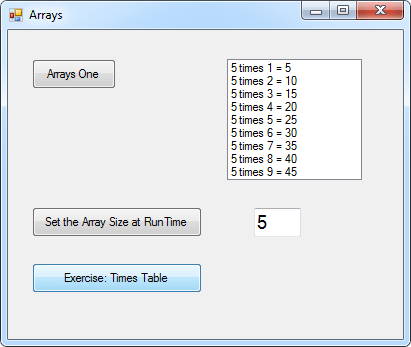
توجه کنید که 5 جدول زمانی در List box نشان داده می شود.
حال تمرینهای زیر را انجام دهید:
Exercise K
اولین آیتم در آرایه یعنی , arrayTimes[0], استفاده نمی شود . علت چیست؟
Exercise L
کد را طوری تغییر دهید تا بجای نمایش اعداد 1 تا 9 اعداد 1 تا 10 در list box نمایش داده شود.
در تمرین بعدی نوع دیگری از آرایه را بنام Mutli Dimensional Array مورد بررسی قرار خواهیم داد.
این فصل در یک نگاه:
آموزش ارسال پیامک، آموزش ارسال پیامک تکی و گروهی ، ارسال پیامک به صورت اختصاصی برای هر مشترک، دریافت پیامک، مشاهده وضعیت…
توضیحات کلی مجموعه: آیا می دونید قیمت نرم افزارهای مدیریت پیامک در حدود 150 هزار تومان است؟ اما توسط این دوره شما میتونید با مبلغ بسیار کمتر یک نرم افزار مدیریت پیامک رو به صورت کاملا حر…این فصل در یک نگاه:
در این فصل که فصل پایانی این دوره می باشد در مورد نحوه ساختن فایل نصبی سریع یا همان quick installer که روش پیشنهاد شده م…
توضیحات کلی مجموعه: پس از بازخوردهای بسیار خوبی که از دوره های آموزش برنامه نویسی سیستم اتوماسیون اداری و آموزش برنامه نویسی سیستم فروش و انبارداری مشاهده کردیم، تصمیم گرفتیم با توجه به درخ…این فصل در یک نگاه:
در این فصل که فصل آخر از مجموعه بزرگ آموزش سیستم اتوماسیون اداری می باشد در ابتدا در مورد اسناد و نامه های خارج از سازما…
دوره صفر تا صد آموزش برنامه نویسی و پیاده سازی سیستم اتوماسیون اداری تحت شبکه. (توصیه می شود دومی مجموعه را حتما ببینید) امروزه اطلاعات یکی از مهمترین و با ارزشترین منابع هر اداره و یا ساز…این فصل در یک نگاه:
اجرای سیستم روی سیستم، قرار دادن سیستم روی سرور، تعریف Connetion String، آشنایی با فایل App.config، ساخت رشته اتصال به ص…
مهمترین تکنولوژیهای استفاده شده در این دوره پروژه محور (سیستم فروش کالا و انبارداری) طراحی گرافیکی به روش WPF (Windows Presentaion Foundation) آموزش کامل برنامه نویسی xaml (برای طراحی های …این فصل در یک نگاه:
فصل پنجم…
توضیحات کلی مجموعه: درباره گیت: لذت پیش بردن پروژه های برنامه نویسی خود را با بهترین ورژن کنترل سیستم جهان تجربه کنید کامل ترین دوره ی آموزشی گیت و گیت هاب به همراه مثال های کاربردی گی…













